1. 在Visual Studio 2017中新建一个gtest项目 Sample-Test1。这个项目会自动安装“Microsoft.googletest.v140.windesktop.msvcstl.static.rt-dyn”这个nuget包。我们打开nuget管理工具,然后添加一个“teamcity-gtest-streamer”包

2.在pch.h中添加头文件应用
#include "gtest/gtest.h" #include "teamcity_gtest.h"
3. 修改test.cpp为以下内容
#include "pch.h" TEST(TestCaseName, TestName) { EXPECT_EQ(1, 1); EXPECT_TRUE(true); } TEST(TestCaseName1, TestName1) { EXPECT_EQ(2, 2); EXPECT_TRUE(3 == 3); } TEST(TestCaseName1, TestName2) { EXPECT_EQ(2, 3); EXPECT_TRUE(3 == 3); } int main(int argc, char** argv) { ::testing::InitGoogleTest(&argc, argv); //if (jetbrains::teamcity::underTeamcity()) { // ::testing::TestEventListeners& listeners = ::testing::UnitTest::GetInstance()->listeners(); // // Add unique flowId parameter if you want to run test processes in parallel // // See http://confluence.jetbrains.net/display/TCD6/Build+Script+Interaction+with+TeamCity#BuildScriptInteractionwithTeamCity-MessageFlowId // listeners.Append(new jetbrains::teamcity::TeamcityGoogleTestEventListener()); //} //if (jetbrains::teamcity::underTeamcity()) { ::testing::TestEventListeners& listeners = ::testing::UnitTest::GetInstance()->listeners(); // Add unique flowId parameter if you want to run test processes in parallel // See http://confluence.jetbrains.net/display/TCD6/Build+Script+Interaction+with+TeamCity#BuildScriptInteractionwithTeamCity-MessageFlowId listeners.Append(new GTest::TeamCityAdapter()); //} return RUN_ALL_TESTS(); }
4. 在teamcity中新增一个项目,项目的配置如下
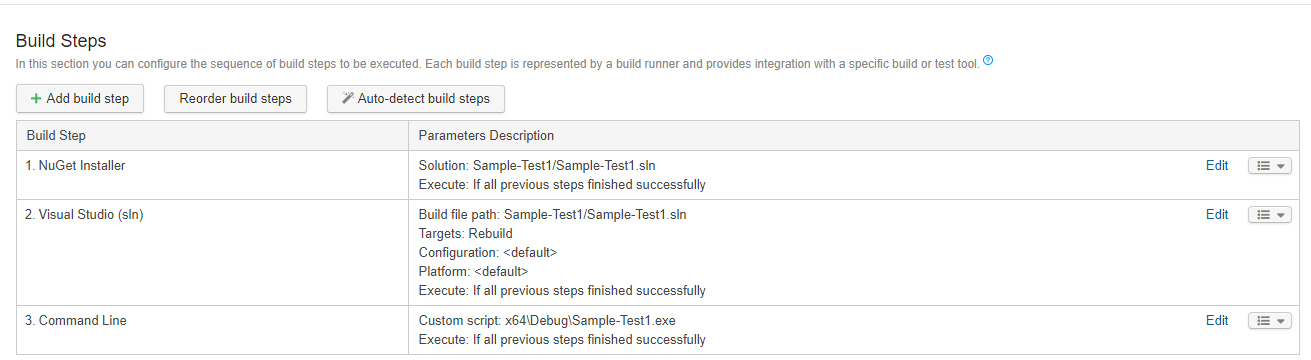
5. 等待运行结果,如下图所示,两个执行成功,一个执行失败

一起都已经完成。后续集成更多功能和单元测试即可。
具体代码可以参照 https://github.com/jhy871167495/teamcity_gtest_demo